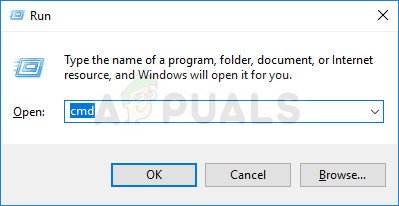பல விண்டோஸ் பயனர்கள் சில வீடியோ கோப்புகளை (இயல்புநிலை பின்னணி பயன்பாடு அல்லது விண்டோஸ் மூவி மேக்கருடன்) திறக்க முடியவில்லை என்று தெரிவிக்கின்றனர். வரும் பிழை 0xc00d36e5 பிழை. இது மாறும் போது, விண்டோஸ் 7, விண்டோஸ் 8.1 மற்றும் விண்டோஸ் 10 ஆகியவற்றிலும் இந்த பிரச்சினை ஒரு குறிப்பிட்ட விண்டோஸ் பதிப்பிற்கு குறிப்பிட்டதல்ல. பெரும்பாலான அறிக்கையிடப்பட்ட சந்தர்ப்பங்களில், சிக்கல் .MOV கோப்புகளை எதிர்கொள்கிறது. இணைக்கப்பட்ட வெளிப்புற இயக்கி.

.MOV கோப்புகளை இயக்கும்போது பிழை 0xc00d36e5
0xc00d36e5 பிழையை ஏற்படுத்துவது என்ன?
பல்வேறு பயனர் அறிக்கைகள் மற்றும் இந்த குறிப்பிட்ட பிழை செய்தியை சரிசெய்ய பொதுவாக பயன்படுத்தப்படும் பழுதுபார்க்கும் உத்திகளைப் பார்த்து இந்த குறிப்பிட்ட சிக்கலை நாங்கள் ஆராய்ந்தோம். இது மாறிவிட்டால், இந்த பிழை செய்திக்கு பல்வேறு குற்றவாளிகள் காரணமாக இருக்கலாம். வீடியோ கோப்புகளைத் திறக்கும்போது இந்த பிழை செய்தியைத் தூண்டக்கூடிய சாத்தியமான காட்சிகளின் பட்டியல் இங்கே:
- விண்டோஸ் மீடியா பிளேயர் கோப்பு வகையை ஆதரிக்காது - விண்டோஸ் மீடியா பிளேயருடன் சில கோப்புகளைத் திறக்க முயற்சிக்கும்போது நீங்கள் சிக்கலை எதிர்கொண்டால், பிழைக் குறியீட்டைக் காணலாம், ஏனெனில் கோப்பின் வகை மீடியா பிளேபேக் மென்பொருளால் ஆதரிக்கப்படாது. இந்த வழக்கில், 3 வது தரப்பு வீடியோ பின்னணி நிரலைப் பயன்படுத்துவதன் மூலம் பிழையை முழுவதுமாக தவிர்க்கலாம்.
- வன்பொருள் பிரச்சினை - வெளிப்புறமாக ஹோஸ்ட் செய்யப்பட்ட கோப்புகளைத் திறக்கும்போது மட்டுமே (எஸ்டி கார்டுகள், வெளிப்புற எச்டிடிகள் போன்றவற்றில்) இந்த சிக்கலை எதிர்கொண்டால், தவறான யூ.எஸ்.பி கேபிள் அல்லது தூசி நிறைந்த யூ.எஸ்.பி குச்சி கூட இந்த குறிப்பிட்ட பிழைக் குறியீட்டிற்கு காரணமாக இருக்கலாம். இந்த விஷயத்தில், நீங்கள் உடைந்த வன்பொருள் கூறுகளை மாற்றுவதன் மூலம் சிக்கலை தீர்க்க முடியும்.
- கணினி கோப்பு ஊழல் - பல்வேறு பயனர் அறிக்கைகளின் அடிப்படையில், வீடியோவின் இயக்கத்தின் போது பயன்படுத்தப்படும் சில சிதைந்த விண்டோஸ் சார்புகளாலும் இந்த சிக்கல் ஏற்படலாம். இந்த வழக்கில், SFC அல்லது DISM போன்ற பயன்பாடுகளுடன் சிதைந்த நிகழ்வுகளை தீர்ப்பதன் மூலம் நீங்கள் சிக்கலை தீர்க்க முடியும்.
முறை 1: 3 வது தரப்புக்கு சமமான கோப்பைத் திறத்தல்
வேறு ஏதேனும் பழுதுபார்க்கும் மூலோபாயத்தை முயற்சிக்கும் முன், விண்டோஸ் மீடியா பிளேயரில் ஆதரிக்கப்படும் வடிவங்களின் மிகக் குறைந்த பட்டியல் உள்ளது என்பதை நினைவில் கொள்ளுங்கள். நீங்கள் திறக்க முயற்சிக்கும் வீடியோ கோப்பு இல்லை என்றால் .MOV மற்றும் நீங்கள் விண்டோஸ் மீடியா பிளேயரைப் பயன்படுத்துகிறீர்கள் என்றால், நீங்கள் விளையாட முயற்சிக்கும் கோப்பு வகையை விண்டோஸ் மீடியா பிளேயர் ஆதரிக்காததால் சிக்கல் ஏற்படுகிறது.
விண்டோஸ் மீடியா பிளேயரால் ஆதரிக்கப்படும் கோப்புகளின் பட்டியல் இங்கே:
- விண்டோஸ் மீடியா வடிவங்கள் (.asf, .wma, .wmv, .wm)
- விண்டோஸ் மீடியா மெட்டாஃபைல்கள் (.asx, .wax, .wvx, .wmx, wpl)
- மைக்ரோசாப்ட் டிஜிட்டல் வீடியோ பதிவு (.dvr-ms)
- விண்டோஸ் மீடியா பதிவிறக்க தொகுப்பு (.wmd)
- ஆடியோ விஷுவல் இன்டர்லீவ் (.avi)
- நகரும் படங்கள் நிபுணர்கள் குழு (.mpg, .mpeg, .m1v, .mp2, .mp3, .mpa, .mpe, .m3u)
- இசைக்கருவி டிஜிட்டல் இடைமுகம் (.mid, .midi, .rmi)
- ஆடியோ பரிமாற்ற கோப்பு வடிவம் (.aif, .aifc, .aiff)
- சன் மைக்ரோசிஸ்டம்ஸ் மற்றும் நெக்ஸ்ட் (.au, .snd)
- விண்டோஸிற்கான ஆடியோ (.wav)
- குறுவட்டு ஆடியோ ட்ராக் (.cda)
- இந்தோ வீடியோ தொழில்நுட்பம் (.ivf)
- விண்டோஸ் மீடியா பிளேயர் தோல்கள் (.wmz, .wms)
- குயிக்டைம் மூவி கோப்பு (.mov)
- MP4 ஆடியோ கோப்பு (.m4a)
- MP4 வீடியோ கோப்பு (.mp4, .m4v, .mp4v, .3g2, .3gp2, .3gp, .3gpp)
- விண்டோஸ் ஆடியோ கோப்பு (.aac, .adt, .adts)
- MPEG-2 TS வீடியோ கோப்பு (.m2ts)
- இலவச இழப்பற்ற ஆடியோ கோடெக் (.flac)
விண்டோஸ் மீடியா பிளேயருடன் நீங்கள் திறக்க முயற்சிக்கும் கோப்பு வகை இந்த இணைப்பில் இல்லை என்றால், 3 வது தரப்பு வீடியோ பிளேபேக்கிற்கு சமமானதைப் பயன்படுத்துங்கள். நீங்கள் முற்றிலும் இலவசமான ஒன்றை (திறந்த மூல) விரும்பினால், நீங்கள் வி.சி.எல் ஐப் பயன்படுத்தலாம் - இது இலவசம், மிகவும் நம்பகமானது மற்றும் நீங்கள் திறக்க முயற்சிக்கும் எந்தவொரு வீடியோ கோப்பையும் ஆதரிக்கிறது. இந்த இணைப்பிலிருந்து வி.சி.எல் பிளேயரை பதிவிறக்கம் செய்யலாம் ( இங்கே ).

வி.எல்.சி மீடியா பிளேயரைப் பதிவிறக்குகிறது
இந்த முறை பொருந்தாது மற்றும் நீங்கள் திறக்க முயற்சிக்கும் கோப்பு வகை ஆதரிக்கப்பட்டால், கீழே உள்ள அடுத்த முறைக்கு கீழே செல்லவும்.
முறை 2: வன்பொருள் சிக்கலுக்கான சரிபார்ப்பு
பல்வேறு பயனர் அறிக்கைகளிலிருந்து தீர்ப்பு வழங்குவதால், வன்பொருள் செயலிழப்பு காரணமாக இந்த குறிப்பிட்ட சிக்கலும் ஏற்படலாம். மோசமான யூ.எஸ்.பி இணைப்பு கேபிள் அல்லது தவறான யூ.எஸ்.பி ஸ்டிக் கூட இதற்கு காரணமாக இருக்கலாம் 0xc00d36e5 பிழை.
பாதிக்கப்பட்ட இரண்டு பயனர்கள் இணைப்பு முறையை மாற்றிய பின்னர் சிக்கல் தீர்க்கப்பட்டதாக தெரிவித்துள்ளனர். எனவே வெளிப்புற சாதனத்துடன் இணைக்கும்போது சிக்கலை எதிர்கொண்டால், இணைப்பு கேபிளை (அல்லது யூ.எஸ்.பி ஸ்டிக்) மாற்ற முயற்சிக்கவும், நீங்கள் இன்னும் அதே சிக்கலை எதிர்கொள்கிறீர்களா என்று பாருங்கள்.
அதே பிழை செய்தி இன்னும் நிகழ்ந்தால், கீழே உள்ள அடுத்த முறைக்கு கீழே செல்லவும்.
முறை 3: கணினி கோப்பு ஊழலை சரிசெய்தல்
சிக்கலைத் தீர்ப்பதற்கு மேலே உள்ள முறைகள் எதுவும் உங்களுக்கு உதவவில்லை என்றால், சில வகையான கணினி கோப்பு ஊழல் காரணமாக பிரச்சினை ஏற்பட வாய்ப்புகள் உள்ளன. இது சாத்தியம் 0xc00d36e5 பிழை வீடியோ பிளேபேக்கின் போது பயன்படுத்தும் சில சார்புகளுக்குள் தர்க்கப் பிழைகள் அல்லது சில மேம்பட்ட ஊழல் காரணமாக ஏற்படுகிறது.
இந்த வழக்கில், கணினி கோப்பு ஊழலை தீர்க்கும் திறன் கொண்ட இரண்டு பயன்பாடுகளை இயக்குவதன் மூலம் நீங்கள் சிக்கலை தீர்க்க முடியும் - டிஐஎஸ்எம் (வரிசைப்படுத்தல் பட சேவை மற்றும் மேலாண்மை) அல்லது SFC (கணினி கோப்பு சரிபார்ப்பு).
சிறந்த முடிவுகளுக்கு, சரிசெய்யக்கூடிய எந்தவொரு கணினி கோப்பு ஊழலும் சரி செய்யப்படுவதை உறுதிசெய்ய வழங்கப்பட்ட வரிசையில் உள்ளமைக்கப்பட்ட கருவிகளை இயக்குமாறு நாங்கள் உங்களுக்கு அறிவுறுத்துகிறோம். உயர்த்தப்பட்ட கட்டளைத் தூண்டுதல்களிலிருந்து SFC & DISM ஸ்கேன்களைச் செய்வதற்கான விரைவான வழிகாட்டி இங்கே:
- ஒரு திறக்க ஓடு அழுத்துவதன் மூலம் உரையாடல் பெட்டி விண்டோஸ் விசை + ஆர் . பின்னர், தட்டச்சு செய்க “செ.மீ.” உரை பெட்டியின் உள்ளே மற்றும் அழுத்தவும் Ctrl + Shif + Enter உயர்த்தப்பட்ட சிஎம்டி வரியில் திறக்க. நீங்கள் கேட்கும் போது யுஏசி (பயனர் கணக்கு உடனடி) , CMD சாளரத்திற்கு நிர்வாக அணுகலை வழங்க ஆம் என்பதைக் கிளிக் செய்க.
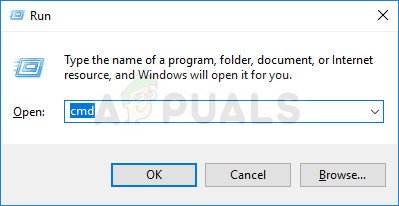
ஒரு நிர்வாகியாக கட்டளை வரியில் இயங்குகிறது
- நீங்கள் உயர்த்தப்பட்ட கட்டளை வரியில் நுழைந்ததும், பின்வரும் கட்டளையைத் தட்டச்சு செய்து, SFC ஸ்கேன் இயக்க Enter ஐ அழுத்தவும்:
sfc / scannow
குறிப்பு: ஸ்கேன் தொடங்கிய பின் எந்த சூழ்நிலையிலும் சிஎம்டி சாளரத்தை மூட வேண்டாம், ஏனெனில் நீங்கள் மேலும் கணினி கோப்பு ஊழல் நிகழ்வுகளை உருவாக்கும் அபாயத்தை இயக்குகிறீர்கள். செயல்முறை முடியும் வரை பொறுமையாக காத்திருங்கள்.
- செயல்முறை முடிந்ததும் பின்வரும் கட்டளையைத் தட்டச்சு செய்து DISM ஸ்கேன் தொடங்க Enter ஐ அழுத்தவும்:
டிஐஎஸ்எம் / ஆன்லைன் / துப்புரவு-படம் / மீட்டெடுப்பு ஆரோக்கியம்
குறிப்பு : சிதைந்த நிகழ்வுகளை மாற்ற ஆரோக்கியமான நகல்களைப் பதிவிறக்க விண்டோஸ் புதுப்பிப்பை டிஐஎஸ்எம் நம்பியுள்ளது. எனவே நீங்கள் நம்பகமான இணைய இணைப்புடன் இணைக்கப்பட்டுள்ளீர்கள் என்பதை உறுதிப்படுத்திக் கொள்ளுங்கள்.
- செயல்முறை முடிந்ததும், உங்கள் கணினியை மறுதொடக்கம் செய்து அடுத்த தொடக்க முடிந்ததும் சிக்கல் தீர்க்கப்பட்டதா என்று பாருங்கள்.